Aprenda a rapidamente e facilmente Adicione novas palavras ao acesso ao acesso ao acesso à voz no Windows 11 para melhorar a precisão e a personalização do ditado. Percebi que às vezes falha em reconhecer palavras incomuns ou difíceis de pronunciar. Ou pode haver palavras relacionadas à sua profissão ou idioma que você deseja que o acesso à voz escreva de uma maneira específica, como em todas as letras maiúsculas. Nesses casos, você pode adicionar essas palavras à lista de vocabulário de acesso à voz . Uma vez adicionado, ele reconhecerá e transcreverá automaticamente as palavras de acordo com suas instruções. Isso elimina a necessidade de reescrever ou corrigir manualmente a palavra enquanto você está ditando e melhora seu fluxo de ditado de voz.
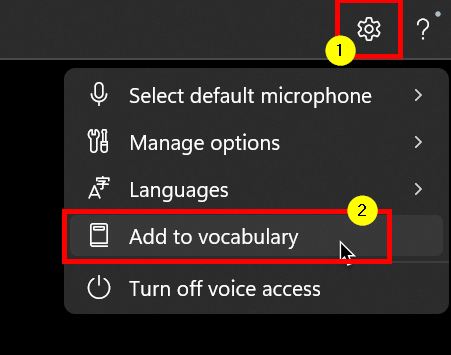
In this quick and easy guide, I’ll show you how to add new words to Voice Access Vocabulário no Windows 11. Vamos começar. Vocabulário “Opção. Digite a palavra como você deseja que o acesso à voz seja transcrito. Existem várias maneiras de fazê-lo, mas a mais fácil é pressionar o atalho “ Ctrl + Windows Key + S “. Como alternativa, você também pode abrir o menu Iniciar pressionando a tecla Windows, pesquise”Acesso à voz”e clique em”Abrir”.
Depois de abrir, você verá a barra de acesso à voz na parte superior da tela. Clique no ícone “ Configurações “(parece uma engrenagem) no canto superior direito da tela. Em seguida, selecione a opção “ adicione ao vocabulário “. Aqui, digite as palavras como você deseja que o acesso à voz seja transcrito. Por exemplo, quero acesso à voz para digitar todas as letras maiúsculas sempre que digo certas palavras. Então, eu entrei neles em todas as capitais. Se você tiver mais de uma palavra, digite-os em linhas separadas ou separe-as com um espaço. src=”https://i0.wp.com/windowsloop.com/wp-content/uploads/2025/08/add-words-to-voice-access-060825.jpg?Resize=674%2C560&SSL=1″>
Com isso, você adicionou novas palavras ao vocabulário de acesso à voz . A partir de agora, sempre que você disser a palavra recém-adicionada, o acesso à voz o transcreverá como você digitou anteriormente.
Se você tiver alguma dúvida ou precisar de ajuda, comente abaixo. Ficarei feliz em ajudar.
